Carrot quest – amoCRM

Carrot quest — онлайн-сервис для автоматизации маркетинга и роста продаж, который включает в себя CRM, email-маркетинг, pop-up, онлайн-чаты и веб-аналитику.
Кому подойдет интеграция с Carrot quest
Ecommerce, retail, digital-агентствам, компаниям из сферы услуг и онлайн-образования.
Возможности интеграции с Carrot quest
Интеграция через Albato поможет автоматизировать работу с новыми онлайн чатами, получать данные о завершенных чатах, вести статистику по ним и отправлять данные о завершенных диалогах в другие системы.
Если ты хочешь настроить интеграцию Carrot quest и нужного тебе сервиса, Albato поможет сделать это быстро.
Albato — это no-code сервис, который помогает связывать разные системы и настраивать интеграции. Тебе не придется привлекать разработчика, в интерфейсе Albato можно разобраться за 10 минут. А если у тебя появятся вопросы, их оперативно решит техническая поддержка.
Доступные триггеры
- Чат завершён.
- Новый чат.
- Обнаружены UTM-метки.
- Email пользователя изменён.
- Номер телефона пользователя изменён.
- Пользовательское событие.
Как передавать данные из Carrot quest
Для примера создадим интеграцию, которая будет передавать данные при завершении чата в Carrot quest и создавать в amoCRM контакта, сделку и примечания к сделке.
Чтобы получать и передавать данные, нужно настроить подключение:
Начни создавать связку. Она нужна, чтобы ты быстро передавал данные между двумя или более сервисами, которые подключены к Albato. На этом этапе ты буквально “свяжешь” Carrot quest с нужным тебе сервисом.
Зайди в раздел «Мои связки» → «Создать связку» → «Новая».
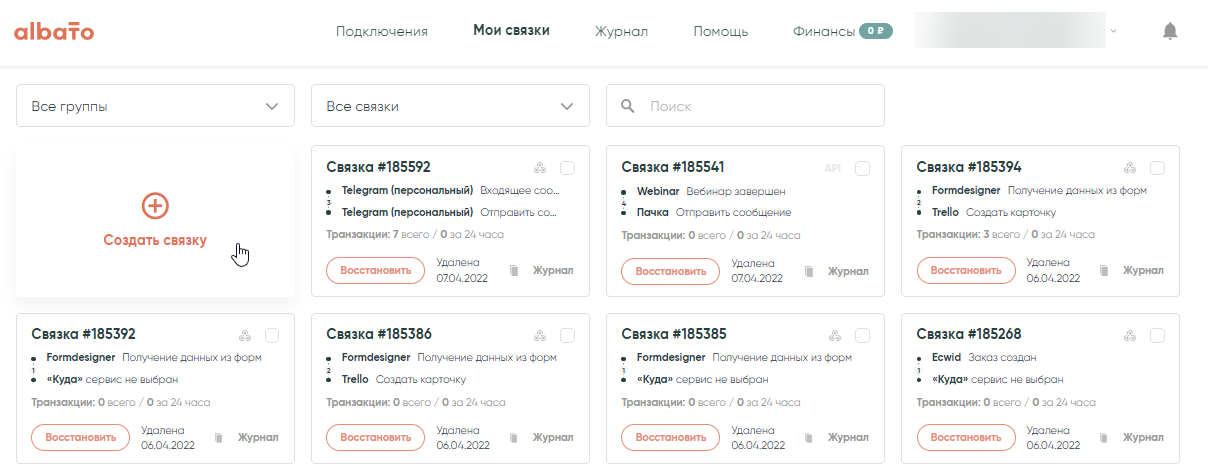
В новом окне выбери событие, которое будет запускать связку:
- Сервис, который будет запускать сценарий — «Carrot quest».
- При каком событии запустится сценарий — «Чат завершен».
- Подключение — выбери готовое подключение. Тут же можно создать новое.
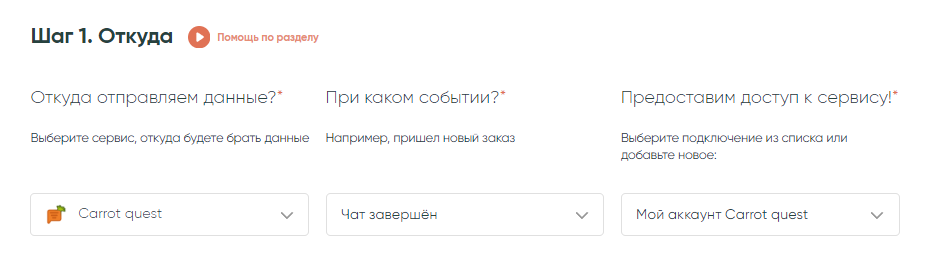
В следующем окне выбери действие, которое должно произойти после запуска.
Действия — что делает Albato после запуска связки. Так же действия позволяют передавать данные в другие сервисы и системы.
- Куда отправлять данные — «amoCRM».
- Действие — «Новый контакт».
- Подключение — выбери готовое подключение. Тут же можно создать новое.
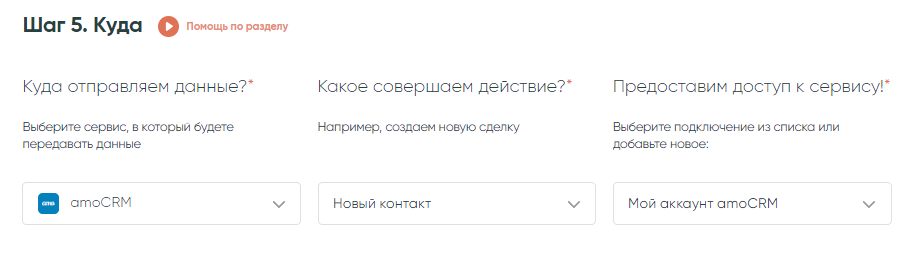
Нажми «Далее».
В открывшемся окне заполни поля. Поле «Название» обязательное и может быть любым. Впиши туда статичные данные или выбери нужные из выпадающего списка amoCRM.
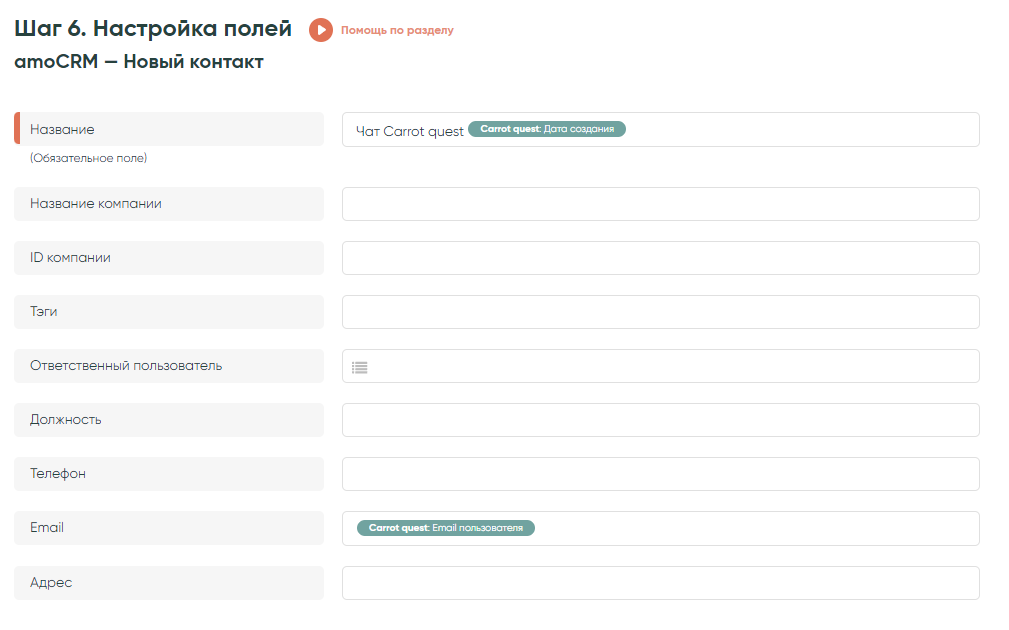
Нажми «Далее».
На следующем шаге настрой проверку записей на дубли. Выбери из списка условия проверки «Не создавать новую запись, если найден дубликат» и поставь галочку у уникального параметра «Email».
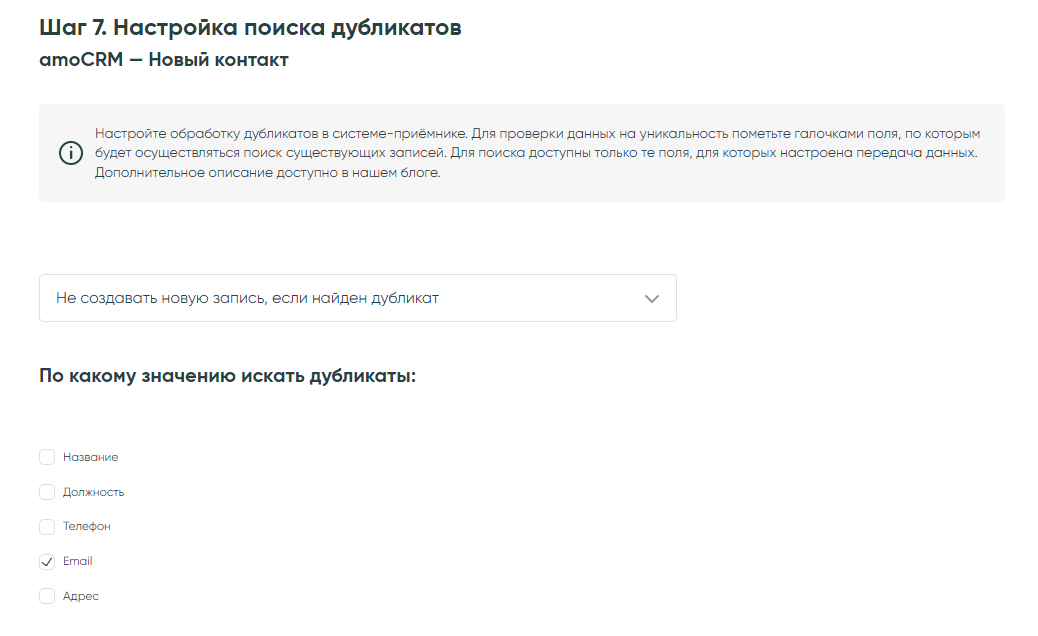
Нажми «Далее».
Чтобы к контакту в amoCRM создавалась сделка, добавь в связку ещё один шаг. Для этого нажми «+» → «Действие» на событии «amoCRM: Новый контакт».
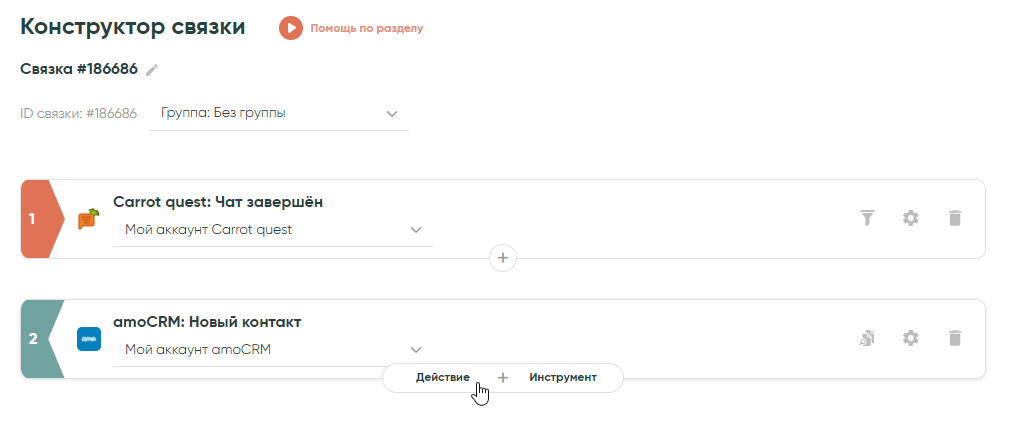
В всплывающем окне выбери:
- Куда отправлять данные — «amoCRM».
- Действие — «Новая сделка».
- Подключение — выбери подключение.
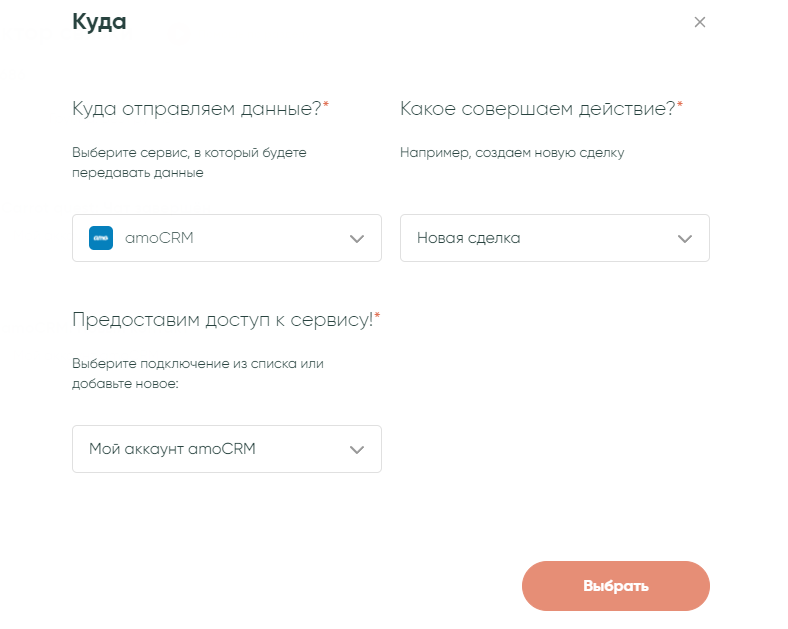
Нажми «Выбрать».
Далее заполни обязательные поля:
- В поле «Название» можно использовать статичные и динамичные значения.
- В поле «ID контакта» выбери параметр из выпадающего списка amoCRM.
- В поле «Статус» выбери, где именно создавать новую сделку для контакта в amoCRM.
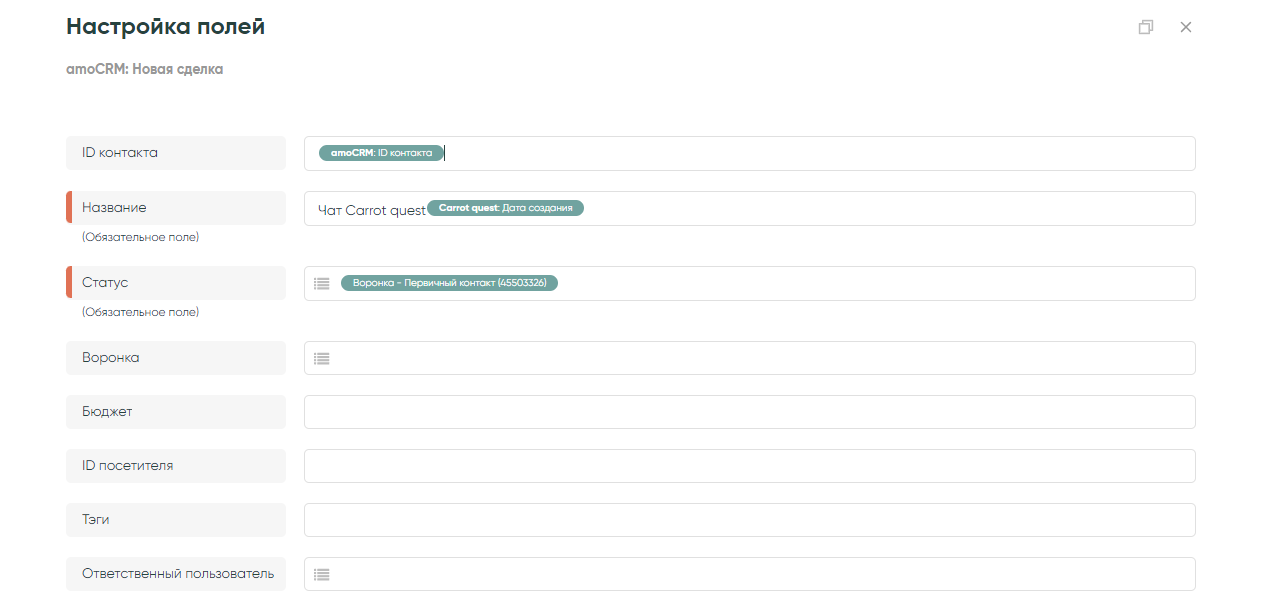
Нажми «Сохранить».
На следующем шаге настрой проверку на дубликаты.
Если при каждом обращении в чат нужно создавать в amoCRM новую сделку, то оставь вариант «Не проверять на дубликаты, всегда создавать новую запись». Если же новую сделку в amoCRM создавать не нужно, то выбери вариант «Не создавать новую запись, если найден дубликат» и проверку по ID контакта.
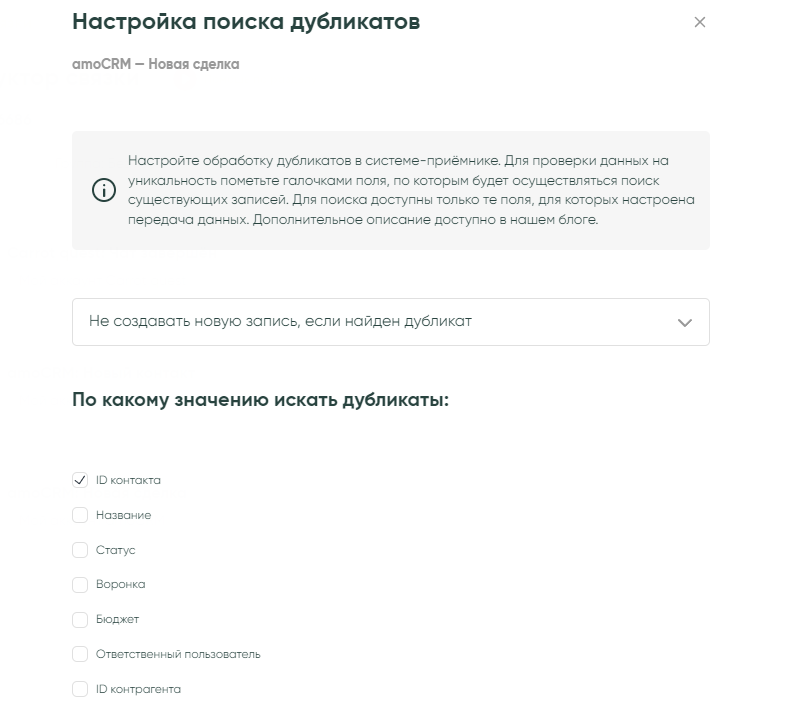
Нажми «Сохранить».
Настрой последний шаг, на котором Albato будет передавать сообщение чата в примечание к сделке. Нажми «+» → «Действие» на событии «amoCRM: Новая сделка».
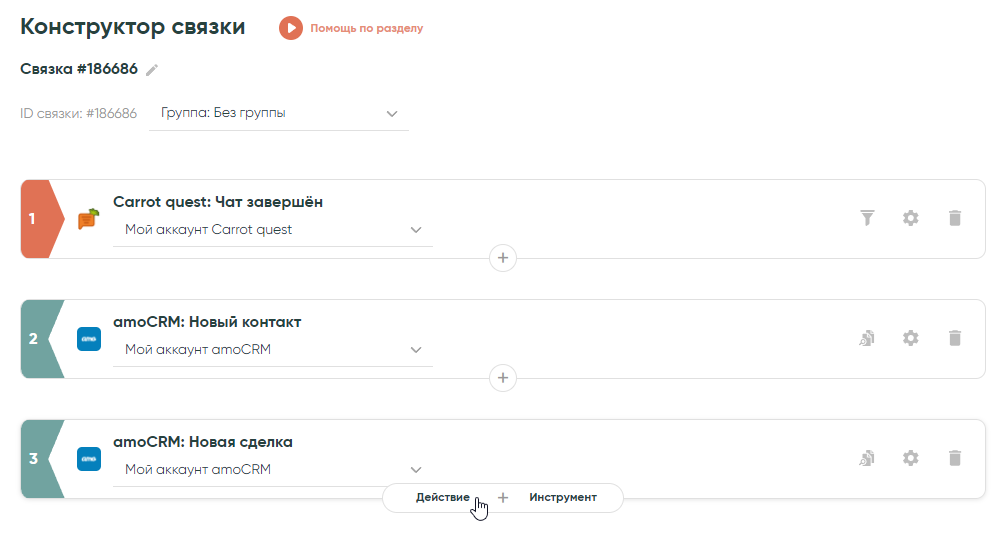
Во всплывающем окне выбери:
- Куда отправлять данные — «amoCRM».
- Действие — «Новое примечание».
- Подключение — выбери подключение.
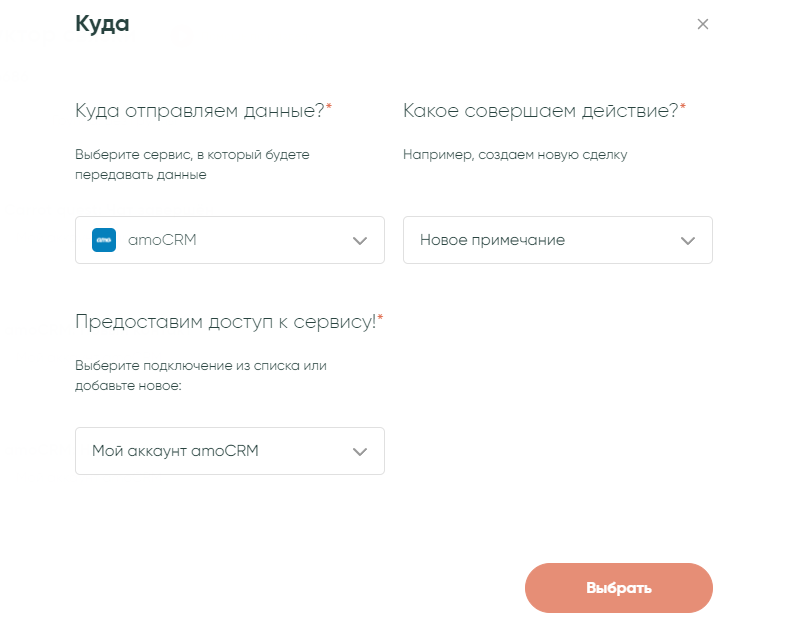
Нажми «Выбрать».
Осталось заполнить поля:
- «Тип объекта» — «Сделка (2)».
- «ID контакта\сделки» — «ID сделки» из выпадающего списка от amoCRM для сделки.
- «Текст» — параметр «Сообщения» из Carrot quest.
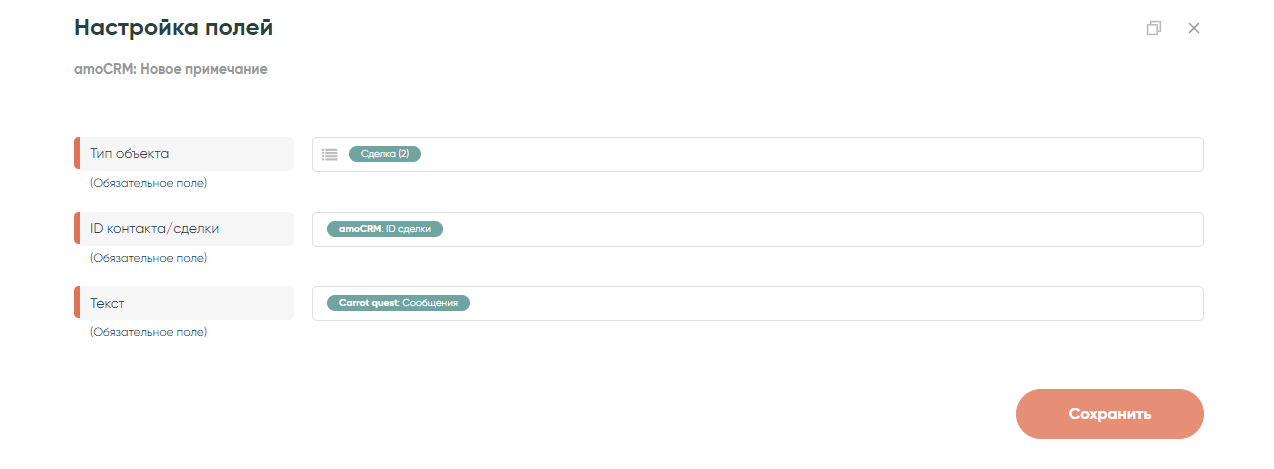
Нажми «Сохранить».
Связка готова, можно её запускать и тестировать.




